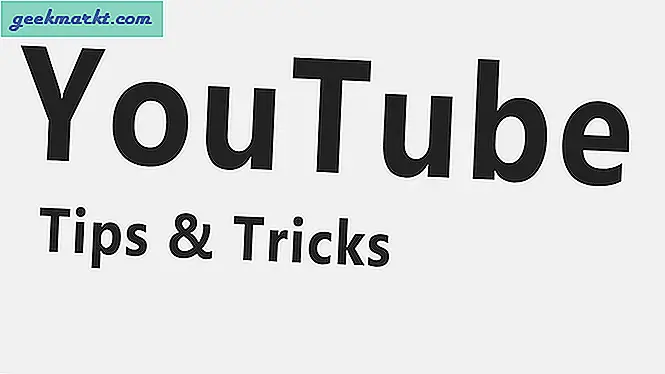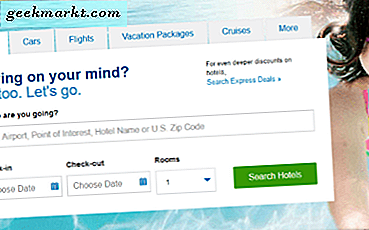Một trong những điều gây tranh cãi nhất về Windows 10 là việc thu thập từ xa của nó. Windows sử dụng phép đo từ xa để xác định các vấn đề bảo mật và khắc phục các sự cố phần mềm. Có rất nhiều phép đo từ xa thu thập được trong Windows 10 đến mức thật đáng kinh ngạc. Tất nhiên, có thể có những mục đích tốt, như cải thiện các tính năng và dịch vụ của Windows 10, đằng sau việc thu thập dữ liệu.
Tuy nhiên, không phải ai cũng vui mừng vì điều này. Thêm vào đó, mặc dù Microsoft đang dần bổ sung các tùy chọn bắt buộc, nhưng Windows 10 không cho phép bạn kiểm soát hoàn toàn dữ liệu nào sẽ chia sẻ và dữ liệu nào không nên chia sẻ. Vì vậy, nếu bạn không thích tính năng thu thập dữ liệu rộng rãi của Windows 10 và liên tục gọi điện về nhà, thì đây là một số công cụ bảo mật tốt nhất của Windows 10 để khóa nó lại.
Ghi chú: Trước khi sử dụng bất kỳ công cụ bảo mật nào dưới đây của Windows 10, tôi thực sự khuyên bạn nên tạo một điểm khôi phục hệ thống trên Windows 10 hoặc thậm chí là một bản sao lưu đầy đủ. Điều này là do các công cụ bên dưới có thể chỉnh sửa các giá trị đăng ký, tệp máy chủ lưu trữ và các tệp hệ thống khác để đạt được cài đặt bạn định cấu hình. Trong trường hợp có bất kỳ rủi ro nào, bạn có thể khôi phục lại trạng thái tốt đã biết.
Ngoài ra, do bản chất của ứng dụng, phần mềm chống vi-rút có thể hiển thị cảnh báo. Đó là những kết quả dương tính giả và bạn có thể bỏ qua chúng một cách an toàn.
Công cụ bảo mật Windows 10 tốt nhất
1. O&O ShutUp 10
O&O ShutUp 10 là một trong những phần mềm phổ biến nhất cung cấp cho bạn khả năng vô hiệu hóa bất kỳ và tất cả các phép đo từ xa có sẵn của Windows 10. Ngay sau khi mở ứng dụng, bạn sẽ thấy tất cả các tùy chọn đo từ xa mà bạn có thể tắt trong một danh sách dài được chia thành các danh mục riêng của chúng. Để tắt bất kỳ phép đo từ xa nào, tất cả những gì bạn phải làm là bật công tắc bên cạnh nó.
Khi bạn tắt một số tính năng đo từ xa, có khả năng bạn cũng có thể mất một số chức năng của Windows 10. Để giải quyết vấn đề đó, O&O ShutUp 10 cung cấp cho bạn các đề xuất về cách nào có thể vô hiệu hóa tính năng đo từ xa một cách an toàn và ngăn ngừa mất bất kỳ chức năng nào. Tất nhiên, nếu bạn không bận tâm về chức năng bị mất thì bạn có thể vô hiệu hóa tất cả tính năng đo từ xa.
Một trong những điều tôi thực sự thích là ứng dụng hỗ trợ xuất và nhập cài đặt. Điều này rất hữu ích để sao lưu cài đặt quyền riêng tư của bạn hoặc chia sẻ chúng với những người dùng khác.
Đọc:10 tiện ích mở rộng hàng đầu cho Firefox dành cho Android để tăng cường quyền riêng tư của bạn
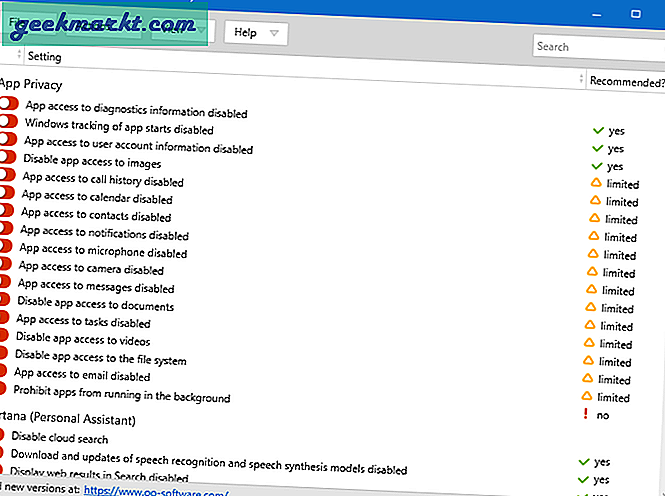
Tải xuống O&O ShutUp 10 (Miễn phí)
2. Tắt theo dõi chiến thắng
Nếu bạn đang tìm kiếm một phần mềm đơn giản có thể vô hiệu hóa tính năng đo từ xa, theo dõi tên miền, dịch vụ theo dõi, v.v., thì Disable Win Tracking là dành cho bạn. Tắt Theo dõi chiến thắng không cung cấp cho bạn khả năng kiểm soát rộng rãi mà bạn có được với O&O ShutUp 10, nhưng nó giúp mọi thứ dễ dàng hơn. Ngoài việc tắt tính năng theo dõi và đo từ xa, bạn cũng có thể gỡ cài đặt OneDrive. Trong trường hợp bạn không biết, OneDrive được đóng gói với Windows 10 và không có tùy chọn gỡ cài đặt trực tiếp để xóa nó khỏi hệ thống.
Khi bạn chạy ứng dụng lần đầu tiên, Windows Smart Screen có thể chặn việc thực thi ứng dụng. Đây là một dương tính giả. Chỉ cần nhấp vào nút “Vẫn chạy”.
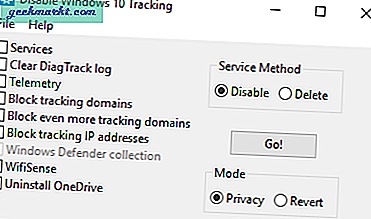
Tải xuống Disable Win Tracking (Miễn phí)
3. Người sửa chữa quyền riêng tư
Người sửa chữa quyền riêng tư chia tất cả phép đo từ xa thành các tab và danh mục khác nhau. Bạn có thể tắt hoặc bật bất kỳ dịch vụ theo dõi hoặc đo từ xa nào bằng cách bật công tắc bên dưới nó. Trong mỗi cài đặt, Người sửa chữa quyền riêng tư sẽ cho bạn biết liệu bạn có nên tắt nó hay không.
Hơn nữa, nếu bạn nhấp vào tùy chọn đo từ xa, Người sửa chữa quyền riêng tư sẽ cho bạn biết thông số đo từ xa đó là gì và những khóa đăng ký nào bị ảnh hưởng. Đây là một tính năng rất đáng hoan nghênh còn thiếu trên O&O ShutUp 10 và các công cụ bảo mật Windows 10 khác.
Khi cần, bạn có thể sao lưu cài đặt Người sửa chữa quyền riêng tư chỉ với một cú nhấp chuột.
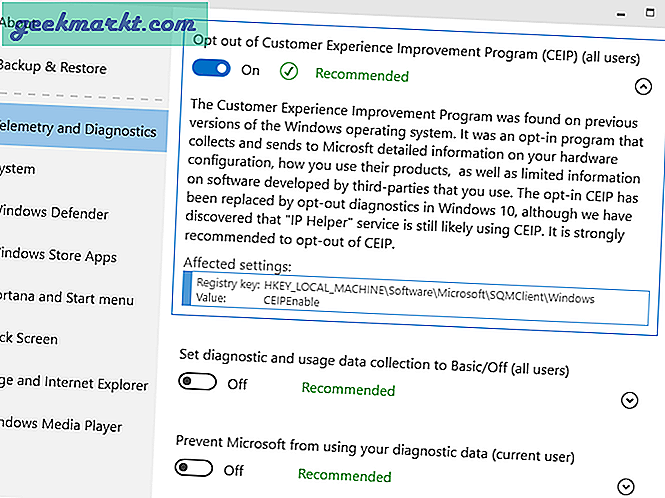
Tải xuống trình sửa chữa quyền riêng tư (Miễn phí)
4. W10Bảo mật
Nếu bạn đang tìm kiếm một ứng dụng cung cấp cho bạn khả năng kiểm soát tuyệt vời đối với việc tắt và bật phép đo từ xa nào, thì W10Privacy là dành cho bạn. Thực sự có hơn một trăm tùy chọn đo từ xa và tùy chọn theo dõi khác nhau để tắt hoặc bật. Rất may, ứng dụng chia tất cả các tùy chọn thành các danh mục và tab của riêng chúng. Ngoài ra, màu ứng dụng mã hóa tất cả các tùy chọn để đề xuất phép đo từ xa nào có thể được tắt một cách an toàn. Khi bạn di chuột vào một tùy chọn, ứng dụng sẽ hiển thị mô tả ngắn gọn về chức năng thực sự của tùy chọn đó.
Tuy nhiên, do giao diện người dùng, nó vẫn có thể bị choáng ngợp, đặc biệt là đối với người mới bắt đầu.
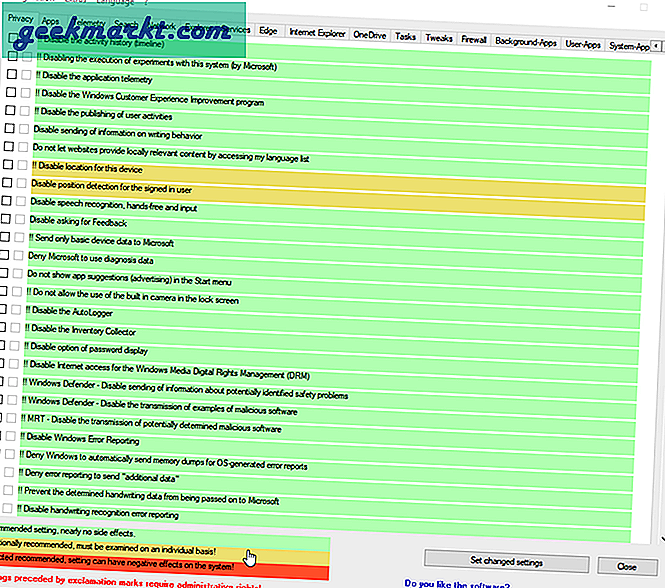
Tải xuống W10Privacy (Miễn phí)
5. Phá hủy Windows 10 Spying
Phá hủy Windows 10 Spying là một phần mềm mã nguồn mở và miễn phí rất giống với tính năng Tắt theo dõi Win. Chỉ với một cú nhấp chuột, Phá hủy Windows 10 Spying sẽ vô hiệu hóa tất cả các dịch vụ đo từ xa của Windows 10 và các dịch vụ theo dõi khác. Tất nhiên, bạn có thể chọn loại đo từ xa để tắt từ tab Cài đặt. Tuy nhiên, bạn sẽ không có được quyền kiểm soát tốt như trong W10 Privacy, Privacy Repairer hoặc O&O ShutUp 10.
Ngoài ra, bạn cũng có thể tắt hoặc bật Windows Update chỉ bằng một cú nhấp chuột. Các tính năng khác của ứng dụng bao gồm trình quản lý tệp máy chủ và trình chuyển đổi kiểm soát tài khoản người dùng.
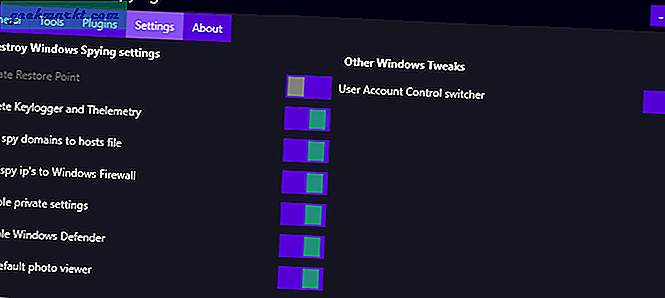
Tải xuống Hủy diệt gián điệp Windows 10 (Miễn phí)
6. Chim đen
Blackbird là một ứng dụng dòng lệnh đơn giản, vô hiệu hóa tất cả các tùy chọn đo lường từ xa và rò rỉ quyền riêng tư một cách dễ dàng. Chỉ cần tải xuống ứng dụng, mở nó và nhấn bất kỳ phím nào trên bàn phím của bạn. Trước tiên, Blackbird sẽ quét hệ thống của bạn và đưa ra tất cả những thứ bạn có thể tắt trong một màn hình. Nhấn số tương ứng và chọn một tùy chọn để tắt tính năng đo từ xa cụ thể đó.
Blackbird cho phép bạn kiểm soát tốt những gì bạn có thể vô hiệu hóa. Tuy nhiên, là một ứng dụng dòng lệnh, bất kể nó trông đẹp như thế nào, có thể gây một chút khó khăn cho người dùng mới. Điều đó đang được nói, hãy dùng thử ứng dụng và xem nó hoạt động như thế nào đối với bạn.
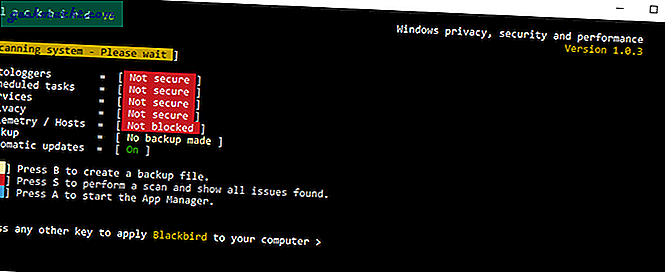
Tải xuống Blackbird (Miễn phí)
7. DoNotSpy 10
DoNotSpy 10 trông và cảm thấy rất giống với O&O ShutUp 10. Sau khi cài đặt và mở ứng dụng, bạn sẽ có quyền truy cập tức thì vào tất cả các tùy chọn đo từ xa. Để tắt tùy chọn đo từ xa, chỉ cần chọn hộp kiểm và nhấp vào nút Áp dụng. Giống như các phần mềm khác trong danh sách này, DoNotSpy 10 mã màu cho tất cả các tùy chọn đo từ xa mà bạn có thể vô hiệu hóa một cách an toàn. Ngoài ra còn có một phím tắt tiện dụng trong tùy chọn “Hành động” cho phép bạn tạo điểm khôi phục hệ thống nhanh chóng.
Tốt như nó là, vì một số lý do trớ trêu, ứng dụng cố gắng cài đặt phần mềm quảng cáo (trong trường hợp của tôi là Opera) như một phần của quy trình cài đặt ứng dụng. Vì vậy, hãy đề phòng điều đó.
DoNotSpy 10 có sẵn Miễn phí nhưng có chứa quảng cáo. Bạn có thể xóa quảng cáo và có quyền truy cập vào các tính năng bổ sung như sao lưu cài đặt bằng cách mua phiên bản Pro.
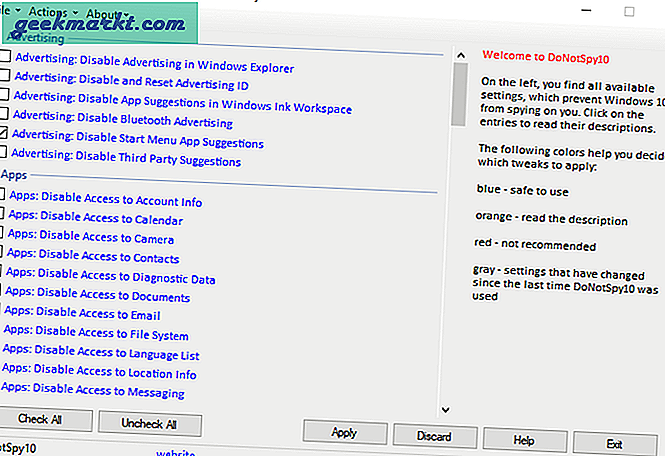
Tải xuống DoNotSpy 10 (miễn phí có quảng cáo)
8. Windows Privacy Tweaker
Windows Privacy Tweaker là một trong những ứng dụng phổ biến nhất để quản lý các cài đặt đo từ xa khác nhau của Windows 10. Giao diện người dùng khá gọn gàng và tất cả các tùy chọn đo từ xa đều được mã hóa màu theo các khuyến nghị an toàn để vô hiệu hóa. Một số tùy chọn đo từ xa thậm chí còn có các mô tả nhỏ của riêng chúng để cung cấp ý tưởng tốt hơn về những gì chúng làm và liệu bạn có nên vô hiệu hóa nó hay không.
Một trong những điều tôi thực sự thích ở Windows Privacy Tweaker là bạn có thể tắt hoặc bật toàn bộ phần bằng cách chỉ cần nhấp vào tiêu đề danh mục của chúng. Hơn nữa, phần mềm được nhiều người sử dụng và được thử nghiệm tốt. Điều đó đơn giản có nghĩa là bạn không phải lo lắng về việc làm hỏng hệ thống của mình.
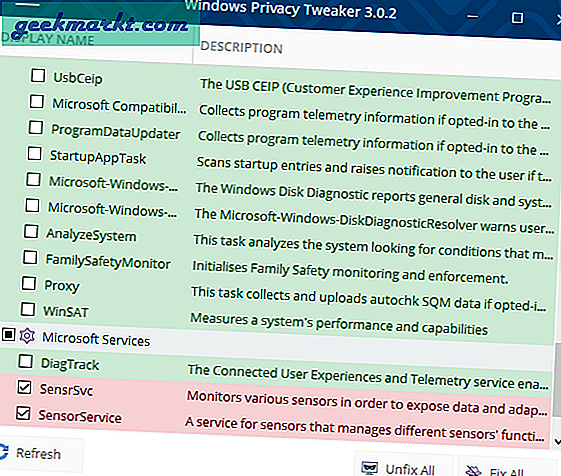
Tải xuống Windows Privacy Tweaker (Miễn phí)
9. WPD (Bảng điều khiển quyền riêng tư của Windows)
WPD là một trong những ứng dụng yêu thích của tôi không cho phép bạn kiểm soát cài đặt quyền riêng tư mà còn có các tính năng khác như tùy chỉnh tường lửa và trình gỡ cài đặt AppX. Ngoài ra, giao diện người dùng của WPD khá gọn gàng và linh hoạt. WPD là một ứng dụng di động. Vì vậy, hãy tải xuống ứng dụng, mở nó và chọn Cài đặt quyền riêng tư. Đây là nơi bạn có thể kiểm soát tất cả các công cụ đo từ xa có sẵn.
Nếu bạn muốn vô hiệu hóa các bản cập nhật Windows 10, bạn có thể thực hiện việc đó từ phần Tường lửa. Nói chung, nếu bạn đang tìm kiếm một ứng dụng không chỉ chặn được phép đo từ xa của Windows 10 thì hãy thử WPD.
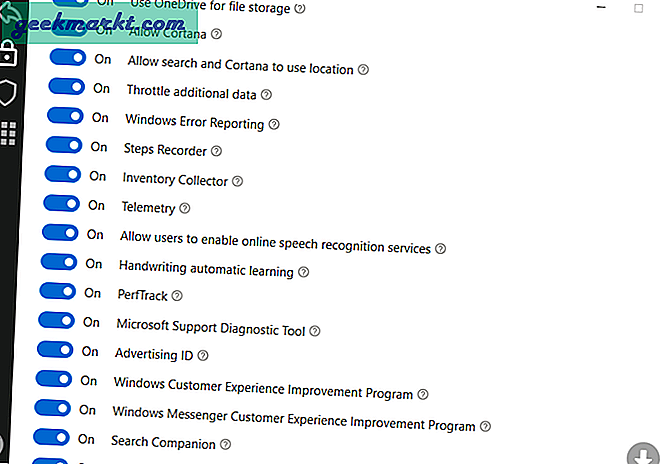
Tải xuống WPD (miễn phí)
Trong khi bạn đang ở đó
Vì Windows là hệ điều hành có nguồn gốc đóng nên không thể chắc chắn liệu các công cụ bảo mật được đề cập ở trên có thực sự ngừng thu thập dữ liệu hay không. Ngay cả sau khi sử dụng các ứng dụng này, sẽ không ngạc nhiên khi thấy các máy chủ Microsoftoft lưu lượng truy cập internet ngẫu nhiên. Một cách để giải quyết vấn đề này là nếu bộ định tuyến của bạn hỗ trợ chương trình cơ sở của bên thứ ba như OpenWRT, DD-WRT, v.v. thì bạn có thể chặn tất cả các IP từ Microsoft. Nếu không có bộ định tuyến nâng cao, bạn có thể sử dụng các ứng dụng như Peerblock. Điều này là đủ.
Nếu bạn nghĩ rằng tôi đã bỏ lỡ bất kỳ công cụ bảo mật Windows 10 yêu thích nào của bạn, hãy bình luận bên dưới và chia sẻ chúng với tôi.
Cũng đọc:Các tiện ích mở rộng hàng đầu của Google Chrome dành cho quyền riêng tư